L'erreur "Windows ne peut pas être installé sur ce disque MBR" est générée en raison de l'incompatibilité entre les tables de partition EFI et MBR. Heureusement, ce problème peut être facilement corrigé. Dans cet article, je vous expliquerai tout ce que vous devez savoir pour comprendre en profondeur l'origine de ce problème et je vous montrerai également comment le résoudre sans perdre les informations sur la partition MBR.
- Partie 1 : Résolu : Windows ne peut pas être installé sur ce disque. Le disque sélectionné a une table de partition MBR
- Partie 2 : Qu'est-ce qu'une table de partition du MBR ?
- Partie 3 : Qu'est-ce que l'EFI ?
- Partie 4 : Pourquoi Windows ne peut-il pas être installé sur le disque MBR ?
- Partie 5 : Comment résoudre le problème "Windows ne peut pas être installé sur ce disque MBR".
Partie 1 : Résolu : Windows ne peut pas être installé sur ce disque. Le disque sélectionné a une table de partition MBR
"Windows ne peut pas être installé sur ce disque MBR" est une erreur qui se produit lorsqu'on essaie d'installer des versions 64 bits de Windows 7, 8 ou 10 sur un disque qui a été configuré au préalable pour utiliser une table de partition MBR. Il s'agit d'une erreur de compatibilité, mais heureusement, elle est facile à résoudre.
Partie 2 : Qu'est-ce qu'une table de partition MBR ?
Pour comprendre ce qu'est une table de partition, il est important de savoir comment fonctionne un disque dur. Les disques durs sont constitués de plusieurs plateaux en verre poli, en céramique ou en composés d'aluminium et recouverts sur les deux faces d'une très fine couche d'un alliage métallique monté sur un axe central avec une tête qui émet et interprète des signaux magnétiques. Cela signifie que les informations stockées sur le disque sont façonnées par l'interprétation binaire de la charge magnétique à la surface de la fine couche métallique des plateaux, qui est organisée par pistes et secteurs. La capacité de lecture et d'écriture des données d'un disque dur dépend de deux facteurs, les révolutions par minute (RPM) que le disque dur peut effectuer et la gestion des informations par secteurs.
Vous connaissez maintenant les limites physiques d'un disque dur et même si un disque dur peut lire et écrire des millions de bits par seconde, cela ne signifie pas que les informations sont physiquement disposées de la manière la plus efficace possible. Pour cette raison, il est nécessaire d'établir un ordre logique dans les secteurs physiques du disque.
Les partitions, comme leur nom l'indique, sont la segmentation logique d'un disque dont la fonction est de séparer les secteurs d'information et de les organiser dans un ordre pratique. Cela crée un volume virtuel que le système d'exploitation interprétera et traitera comme un volume séparé. C'est pour cette raison que les partitions sont généralement utilisées pour séparer et protéger le système d'exploitation.
Les partitions jouent un rôle très important, mais elles seraient inutiles sans support logiciel. Le microprogramme, qu'il s'agisse du BIOS ou de l'UEFI, et le système d'exploitation sont chargés de gérer ces partitions et ces secteurs d'information par le biais d'un système de structuration des données appelé table de partition.
MBR (Master Boot Record) est un schéma de structuration du secteur. Ce type de structuration a été développé sur la base des lignes directrices et des limites du BIOS en 1983, car à l'époque c'était la méthode la plus efficace et la plus fiable pour gérer les données nécessaires au démarrage d'un système d'exploitation et au chargement en mémoire vive. Cependant, au fil du temps et en raison de l'évolution constante de l'industrie du matériel, il a été nécessaire de développer une table de partition plus efficace et plus sûre. C'est pourquoi, en 2005, le GPT de type structuration du secteur (GUID) a été mis en œuvre. Cette table de partition a largement dépassé les limites de la table de partition MBR et a apporté des améliorations considérables par rapport à la gestion des données, mais elle a été développée sur la base des capacités et des limites de l'EFI.
La table de partition du MBR n'est pas mauvaise mais elle a été conçue pour une autre époque. Le MBR a été conçu pour fonctionner avec des architectures de données 32 bits, il ne pouvait donc pas gérer des disques de plus de 2 To ni plus de 4 partitions par disque, et d'autre part, le GPT a été conçu pour fonctionner avec des architectures de données 64 bits, ce qui permet de gérer des disques jusqu'à 9,4 ZB et peut gérer jusqu'à 128 partitions.
Partie 3 : Qu'est-ce que l'EFI ?
Pour comprendre ce qu'est l'EFI, il est important de connaître le firmware de votre ordinateur. En électronique et en informatique, le microprogramme est un logiciel qui gère le matériel au niveau le plus élémentaire possible. En informatique, le microprogramme doit être capable de gérer et de synchroniser le fonctionnement de plusieurs composants à la fois. Il est très courant qu'un ordinateur soit composé de pièces de marques différentes, de sorte qu'une carte mère doit pouvoir contrôler différentes mesures de tension, de fréquence ou de température. C'est pourquoi, en 1975, le système d'entrée/sortie de base (BIOS) a été introduit. Ce logiciel devait être suffisamment léger pour être stocké sur une ROM non volatile sur la carte mère et devait en même temps pouvoir permettre à l'utilisateur de modifier les paramètres de fonctionnement du matériel installé.
BIOS, sans aucun doute, a été une grande avancée technologique qui a permis l'évolution de l'industrie informatique ; cependant, ce logiciel a été conçu il y a plus de 40 ans, avec une architecture 16 bits et une interface qui semble de plus en plus dépassée.
EFI (Extensible Firmware Interface) a été conçu pour surmonter les limitations du BIOS. EFI est capable de fonctionner avec des architectures 32 et 64 bits, ce qui représente une immense amélioration en matière de compatibilité, et cela a permis en même temps d'utiliser une interface graphique beaucoup plus pratique et intuitive.
Partie 4 : Pourquoi Windows ne peut-il pas être installé sur le disque MBR ?
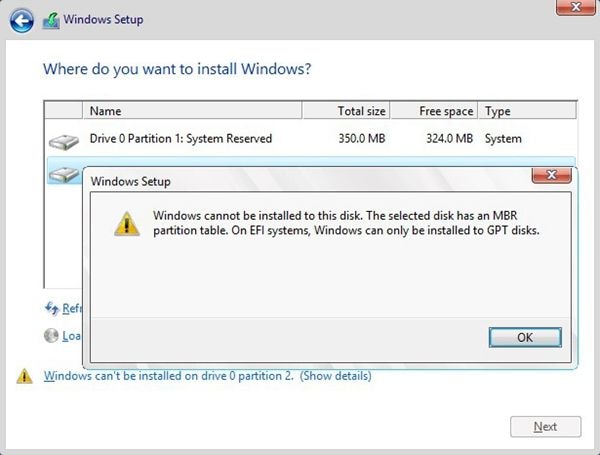
Comme je l'ai déjà mentionné, le MBR est un schéma de structuration des données conçu pour fonctionner avec le BIOS, tandis que le GPT a été développé sur la base des limites de l'EFI. C'est pourquoi il est important de savoir si votre ordinateur utilise l'EFI ou le BIOS pour choisir correctement la table de partition que vous utiliserez.
Partie 5 : Comment résoudre le problème "Windows ne peut pas être installé sur ce disque MBR"
Il existe deux méthodes simples pour corriger l'erreur "Windows ne peut pas être installé sur ce disque MBR". Je vais en parler ci-dessous.
1. Convertir le MBR en GPT avec le support d'installation Windows
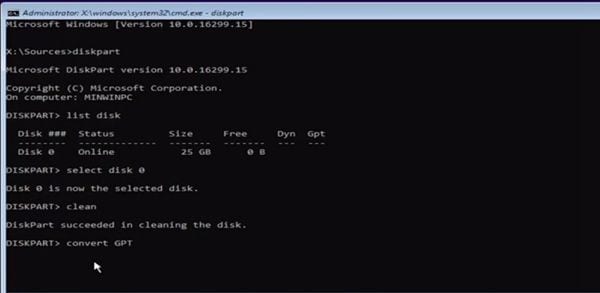
Démarrez à partir d'un support d'installation Windows et appuyez sur les touches Maj + F10, cette commande exécutera l'invite de commande en mode administrateur, là vous devez entrer les codes suivants dans l'ordre que je vais montrer ci-dessous. (n'oubliez pas d'appuyer sur "Entrée" après avoir tapé chaque code).
- diskpart
- disklist
- sélectionnez la disquette x (x représente le numéro de la disquette que vous voulez convertir en GPT)
- propre
- convertir les TPG
- Quiter
2. Modifier les paramètres de démarrage du BIOS
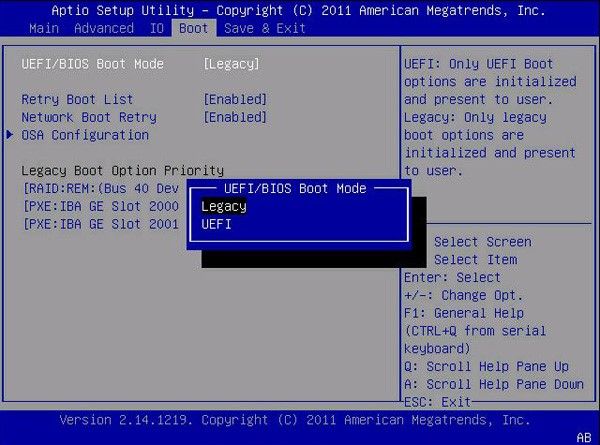
La méthode précédente est infaillible, mais la perte des données peut être impossible dans certains cas. D'autre part, UEFI offre la possibilité d'échanger le logiciel de démarrage entre Legacy (BIOS) et UEFI, de cette façon vous pourriez forcer la compatibilité avec le système d'exploitation.
Au démarrage de votre ordinateur, appuyez sur la touche F1 / F2 / F8 / F10 (la touche dépendra du fabricant de la carte mère). Vous devez maintenant aller dans la section "Boot" et régler le paramètre de "Priorité de l'option Legacy Boot" sur "Legacy".
Restaurer vos données
Comme vous l'avez peut-être remarqué, si vous utilisez la méthode 1, vous installerez avec succès le système d'exploitation mais vous aurez supprimé tout le contenu qui se trouvait dans cette partition. En revanche, si vous utilisez la méthode 2, vous pouvez installer Windows mais la partition continuera à utiliser la table de partition MBR, ce qui pourrait éventuellement poser des problèmes en raison de ses limites. Je recommande d'opter pour la méthode 1 pour pouvoir bénéficier des privilèges offerts par la table de partition GPT et d'utiliser ensuite un logiciel professionnel de récupération de données comme Recoverit. Je vous montrerai ci-dessous à quel point il est facile de récupérer des informations supprimées ou corrompues sur un disque grâce à Recoverit. Vous pouvez télécharger le logiciel gratuitement sur son site web officiel. https://recoverit.wondershare.com/. Je vous montre ci-dessous comment l'utiliser.
Étape 1 : Choisir un lecteur à scanner

Une fois que vous avez installé et ouvert le logiciel, sélectionnez le lecteur sur lequel se trouvaient les données supprimées
.
Étape 2 : Sélectionner les fichiers à récupérer/restaurer

Il ne vous reste plus qu'à sélectionner le ou les dossiers que vous souhaitez récupérer/restaurer et à cliquer sur "Récupérer".
Conclusion
Les tables de partition du MBR ont longtemps été la meilleure option pour structurer les secteurs d'information sur les disques. Cependant, avec le temps, la technologie a évolué de manière exponentielle, et c'est pour cette raison qu'il était nécessaire de développer un système de structuration des données plus efficace. Changer la table de partition de votre disque en GPT est une sage décision et avec l'aide de Recoverit, vous pouvez effectuer cette conversion sans perdre vos données de manière très simple.



